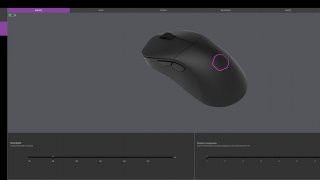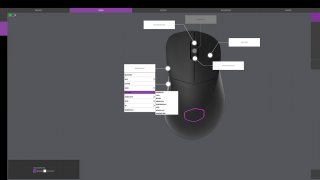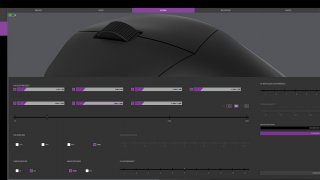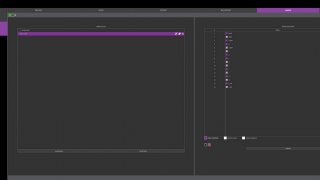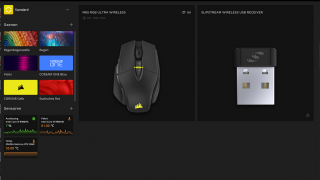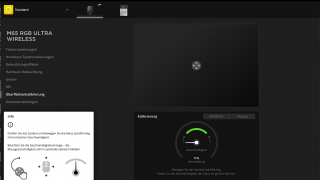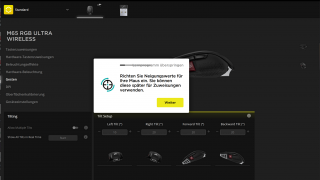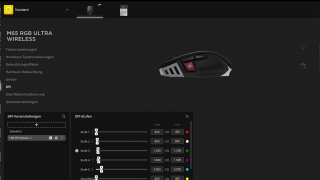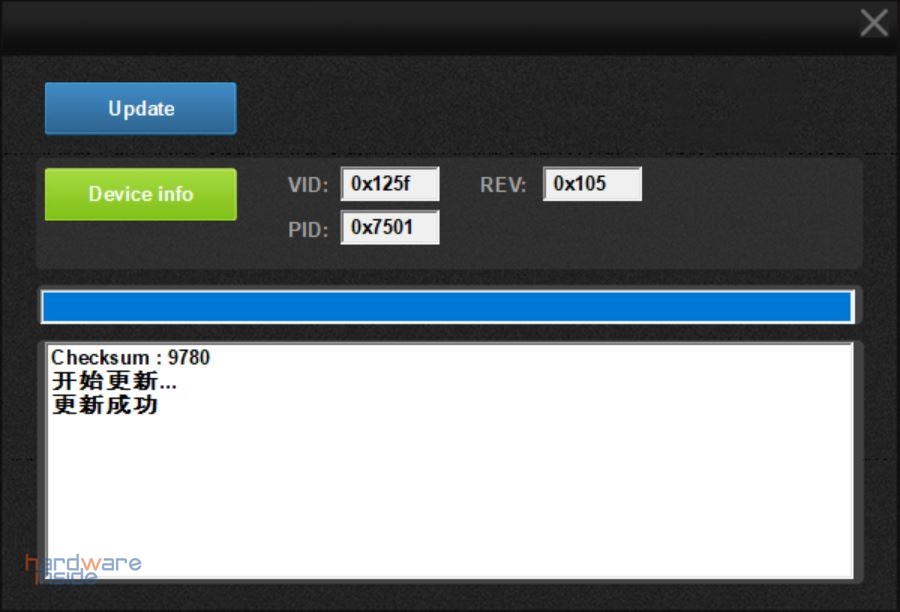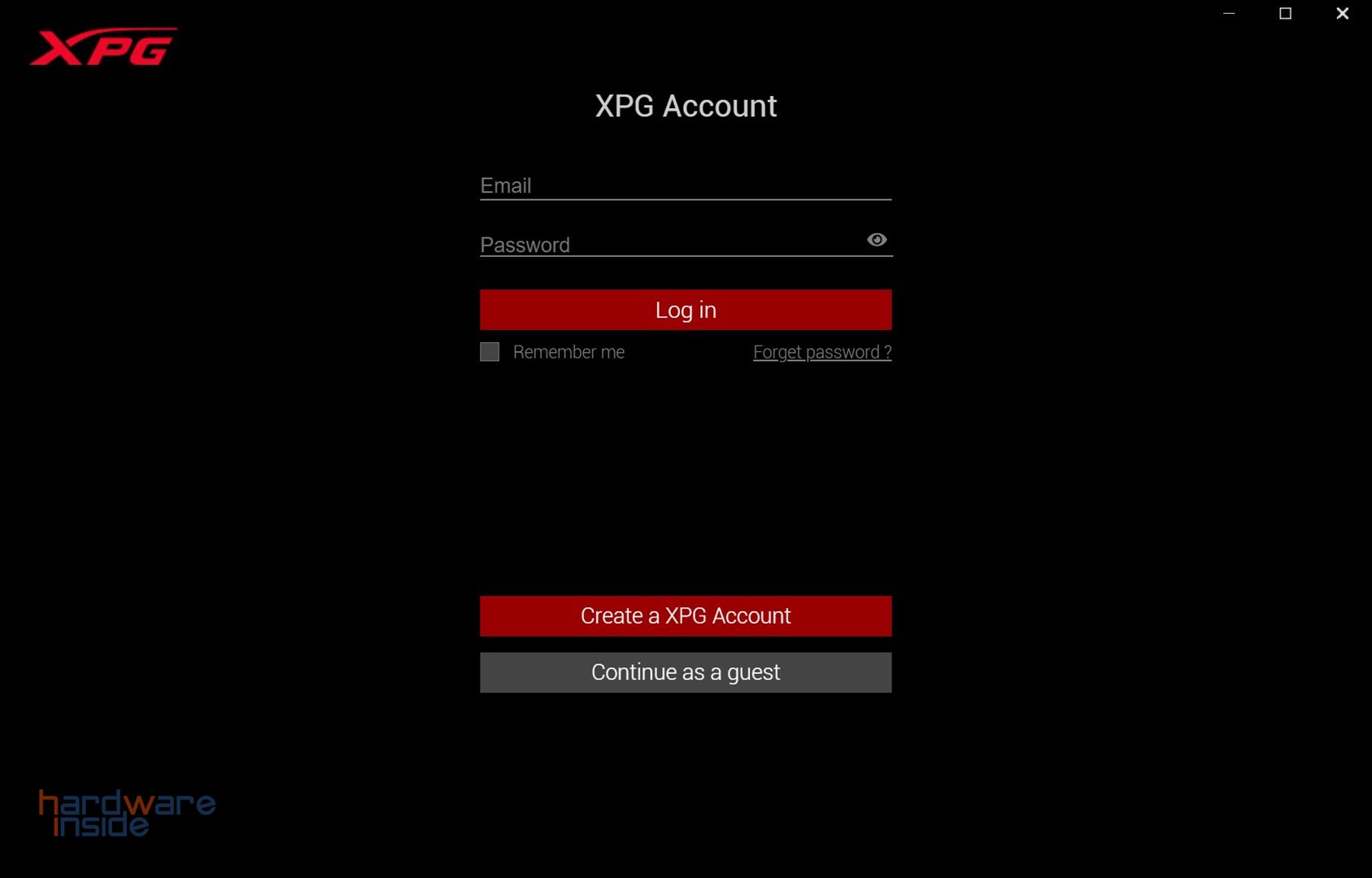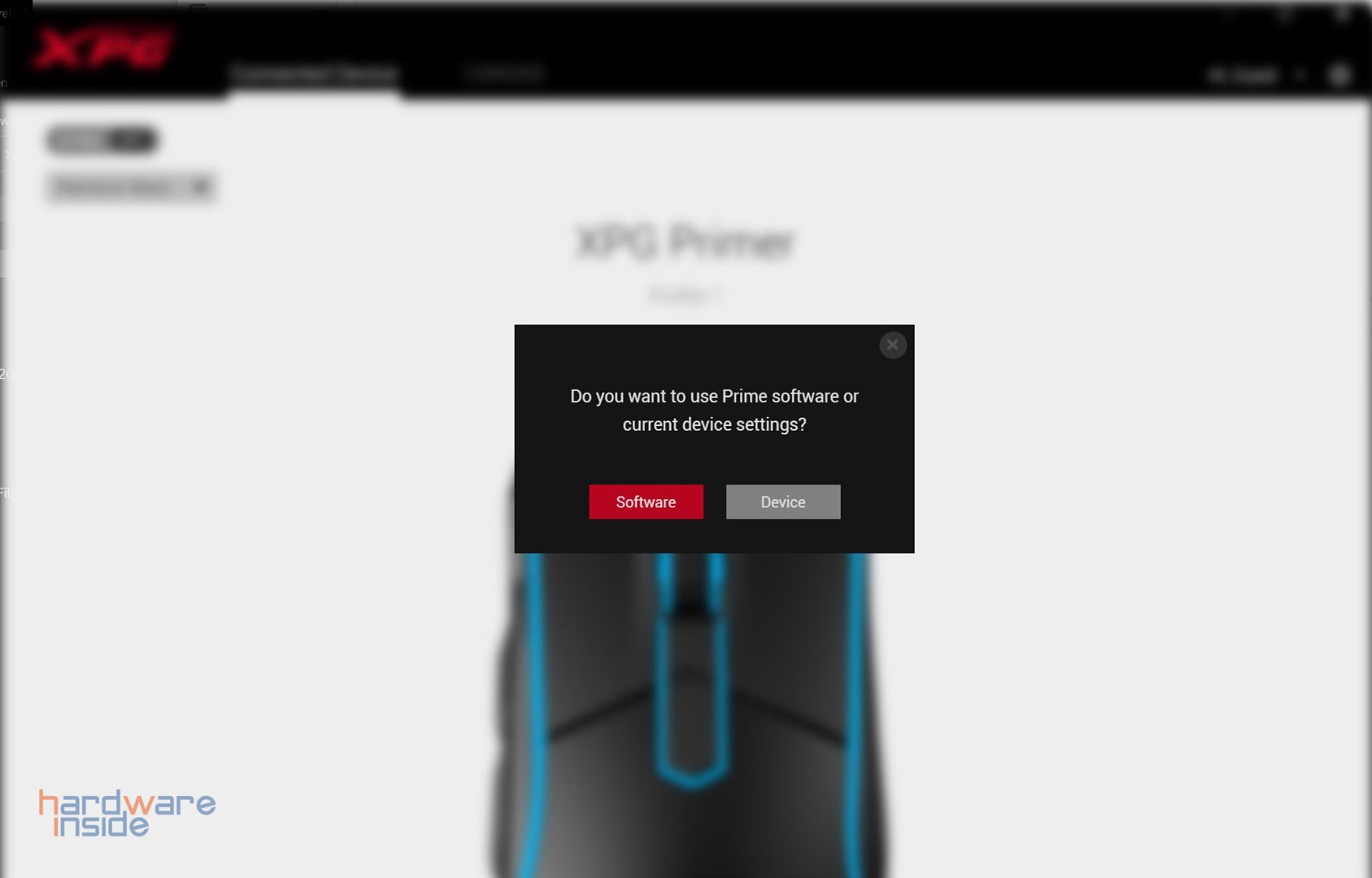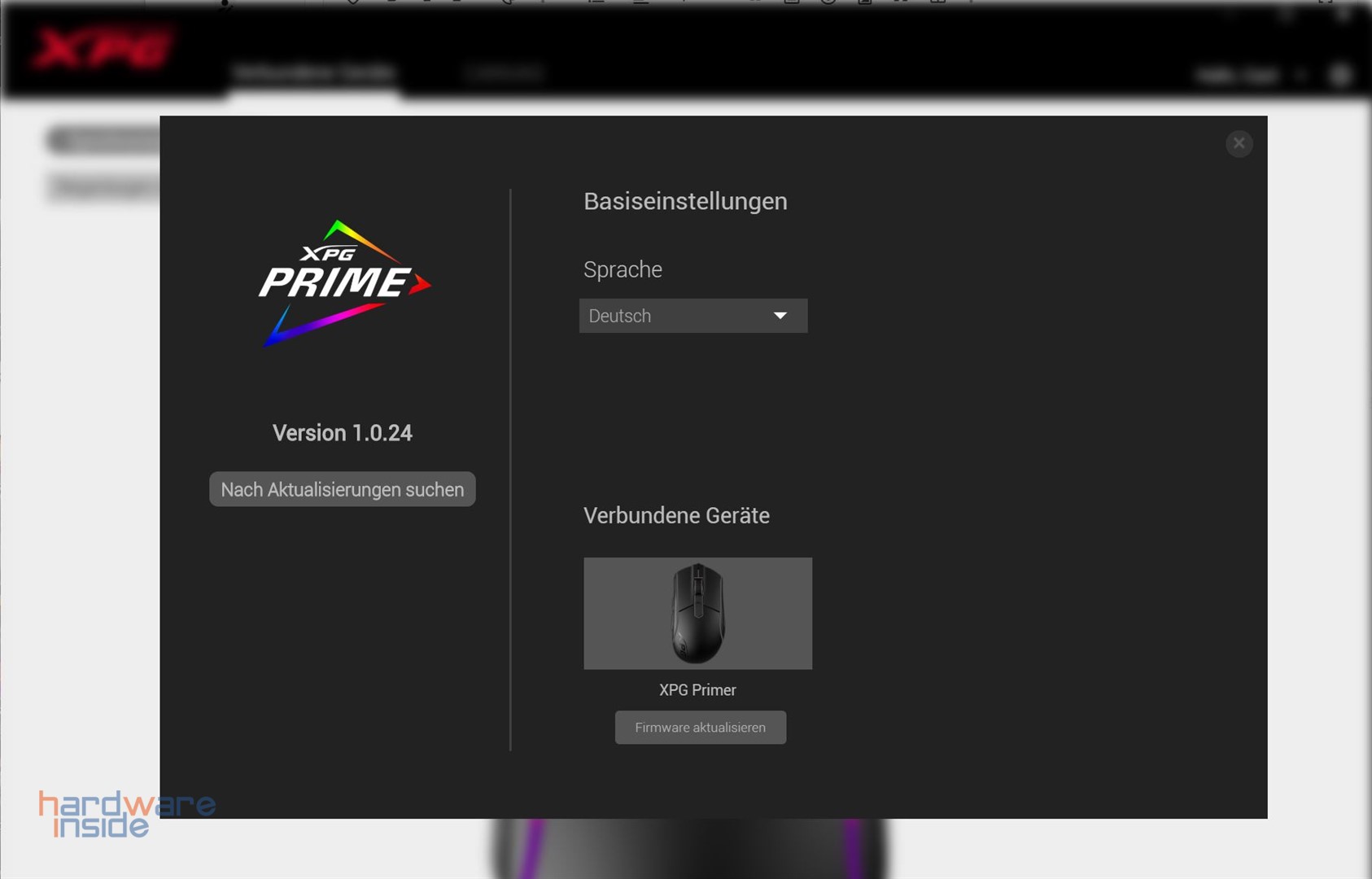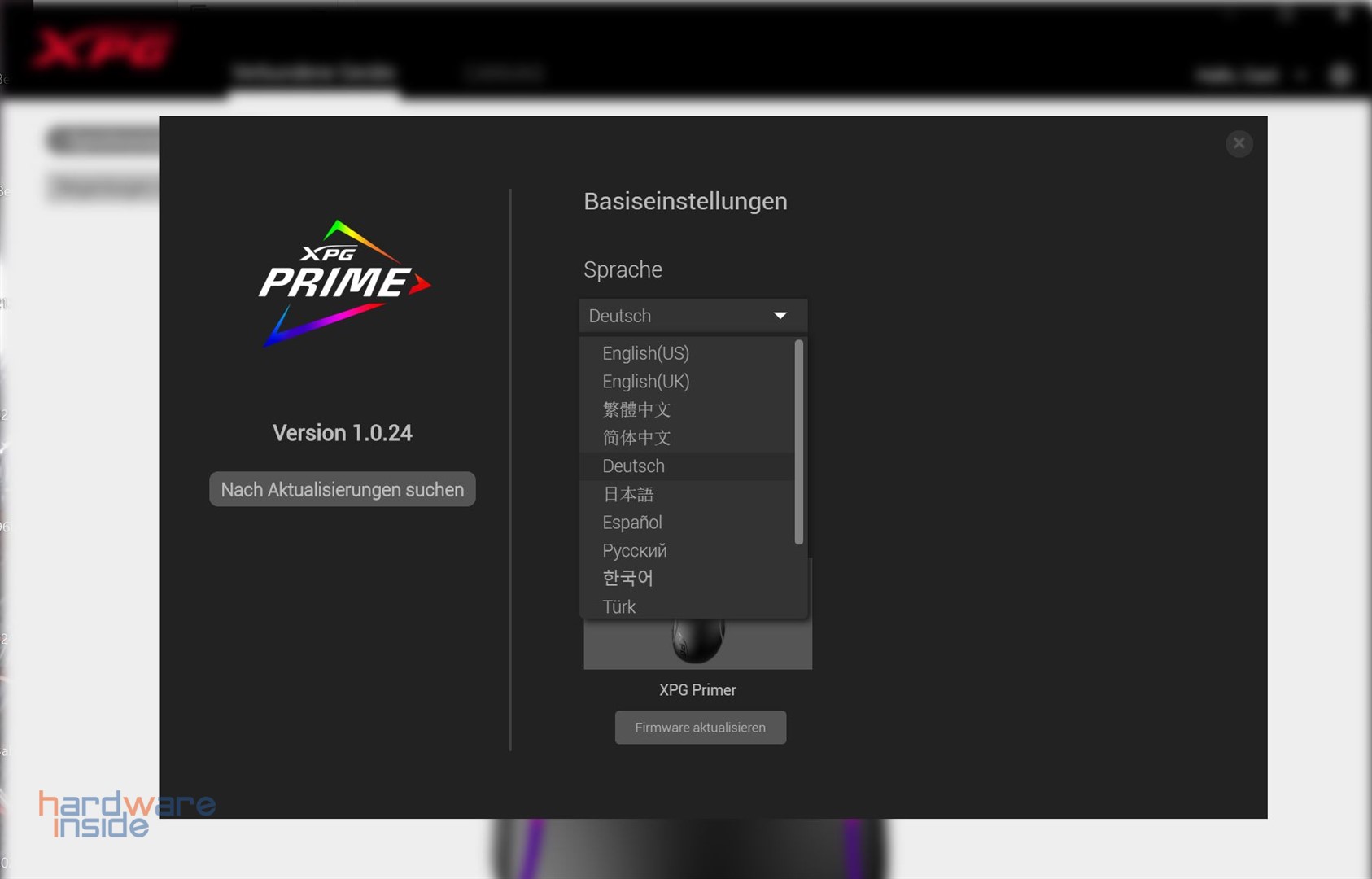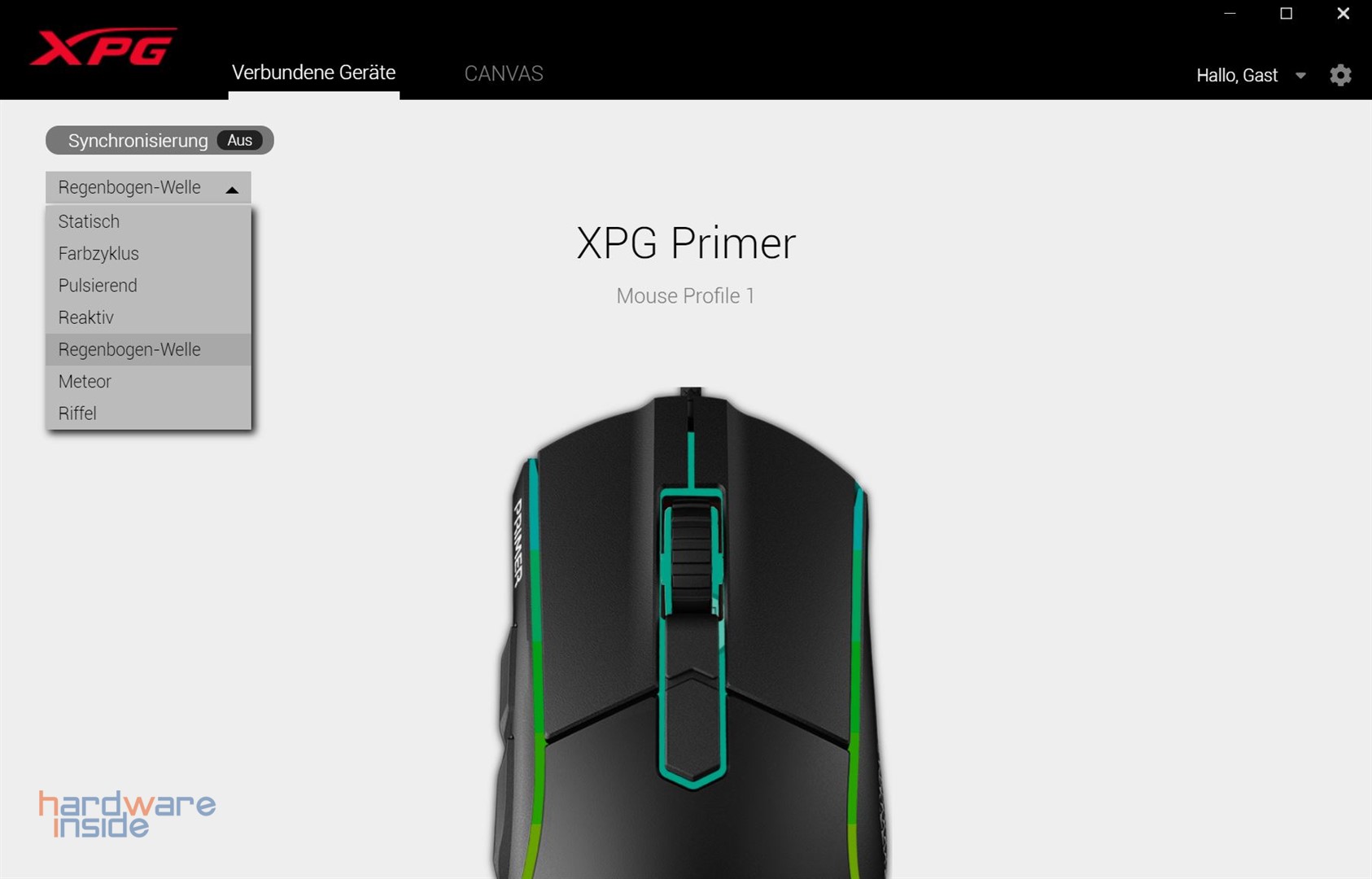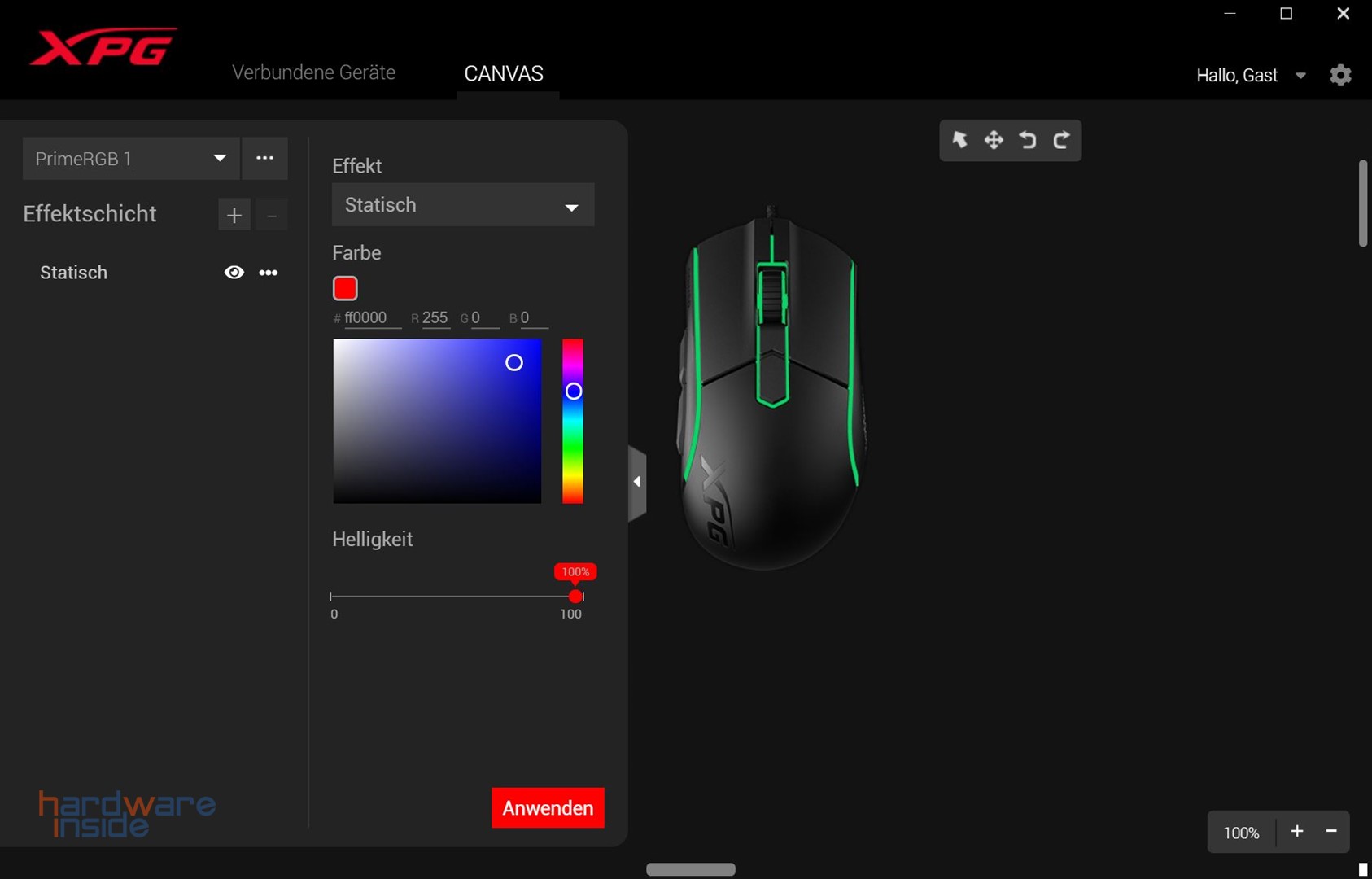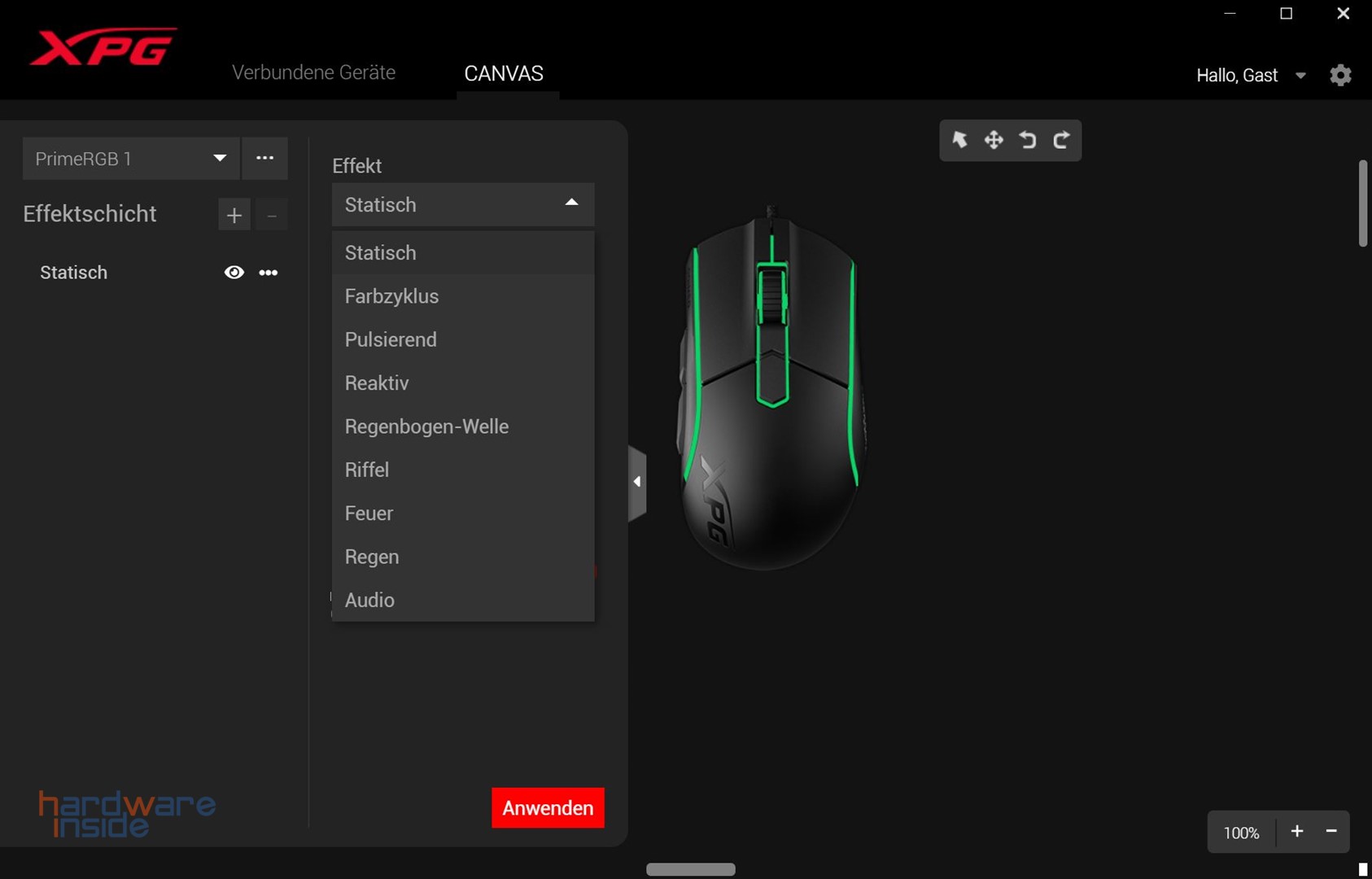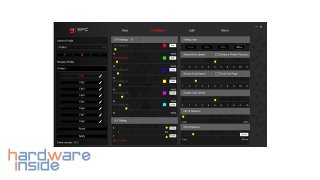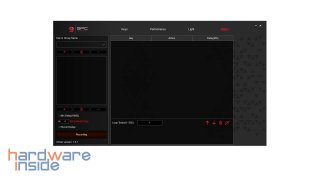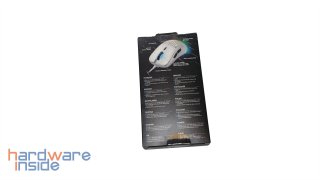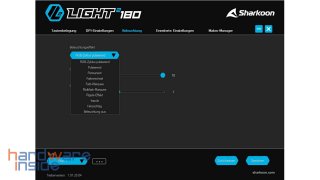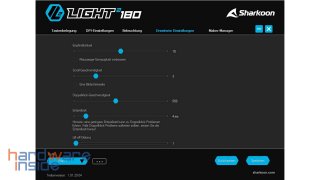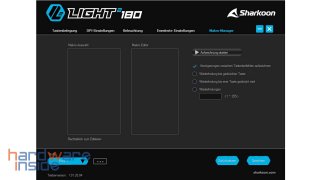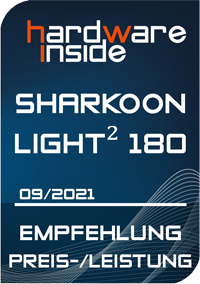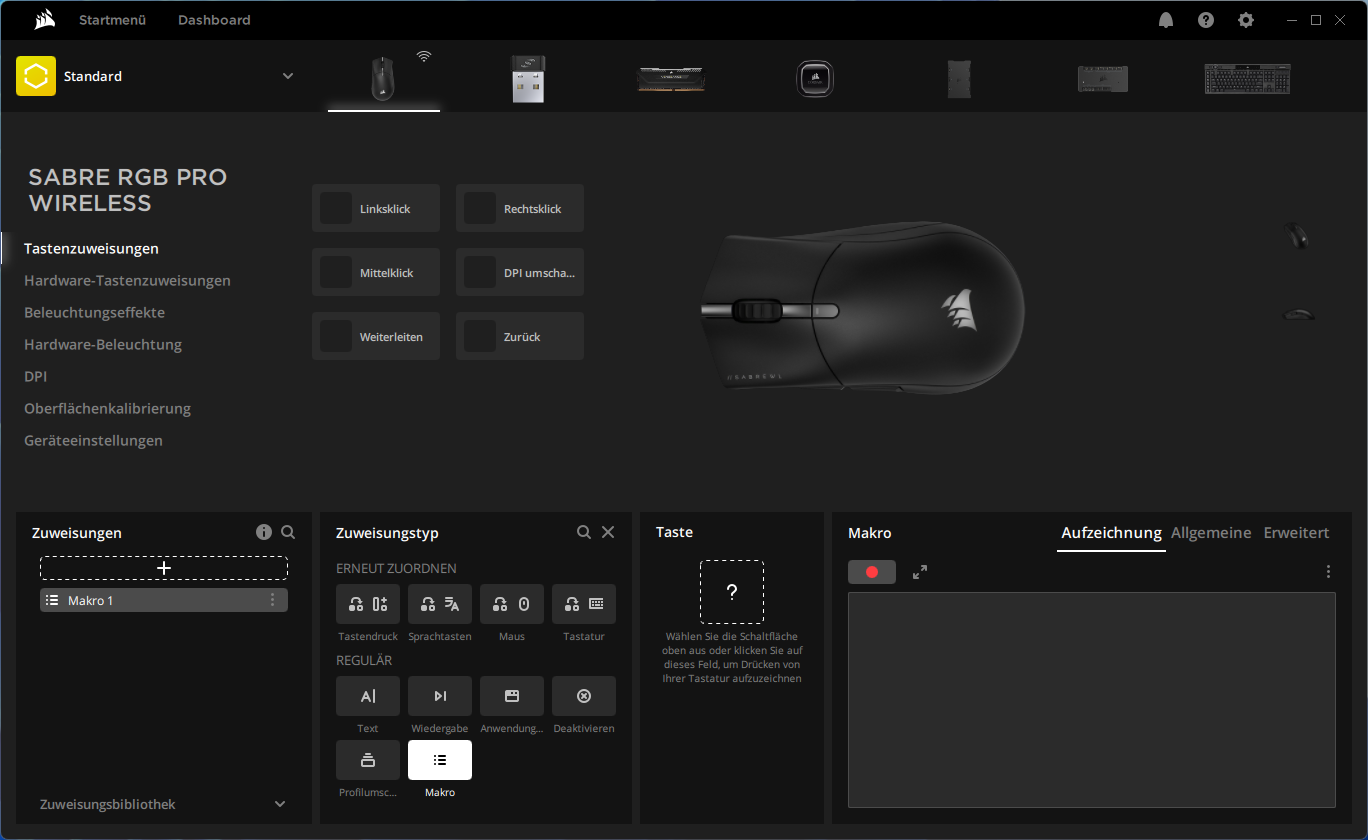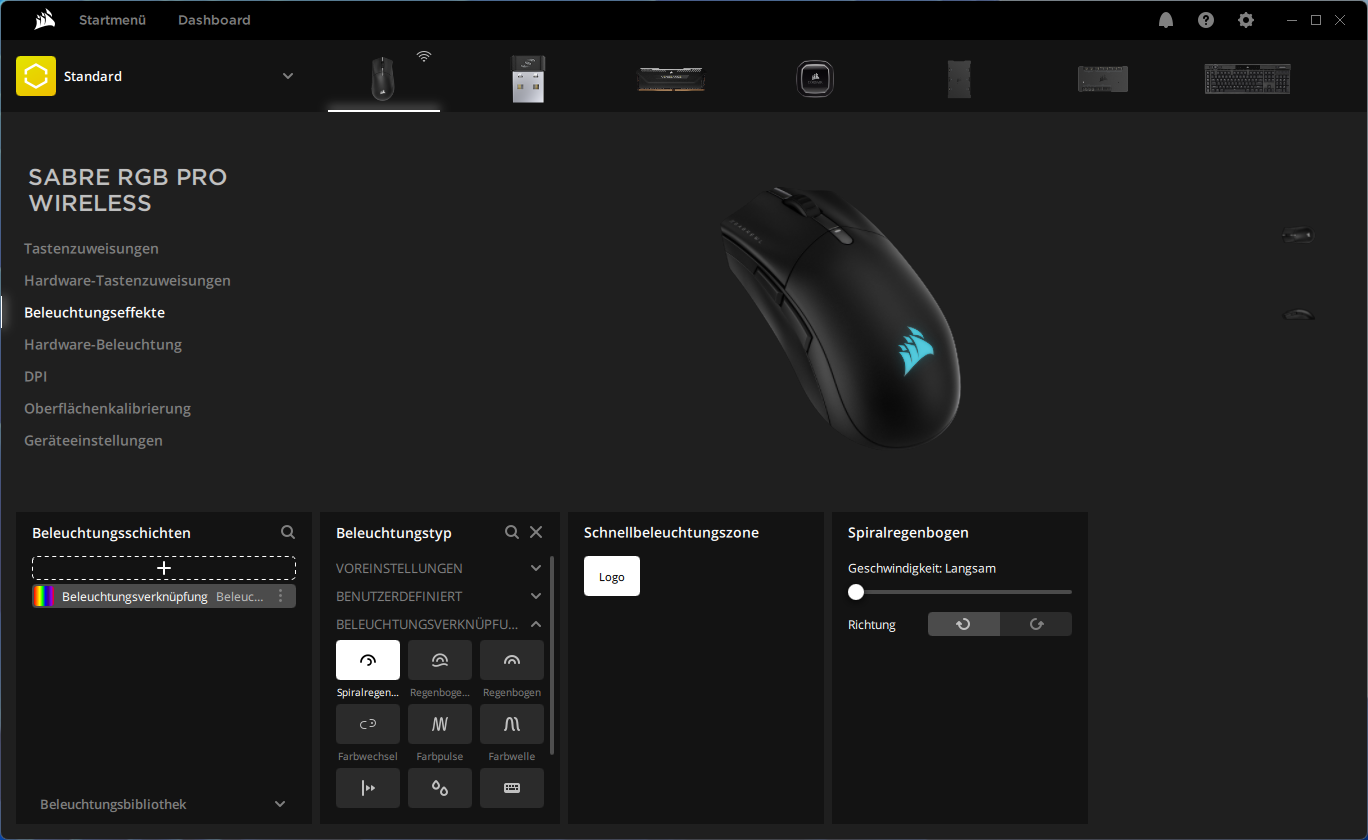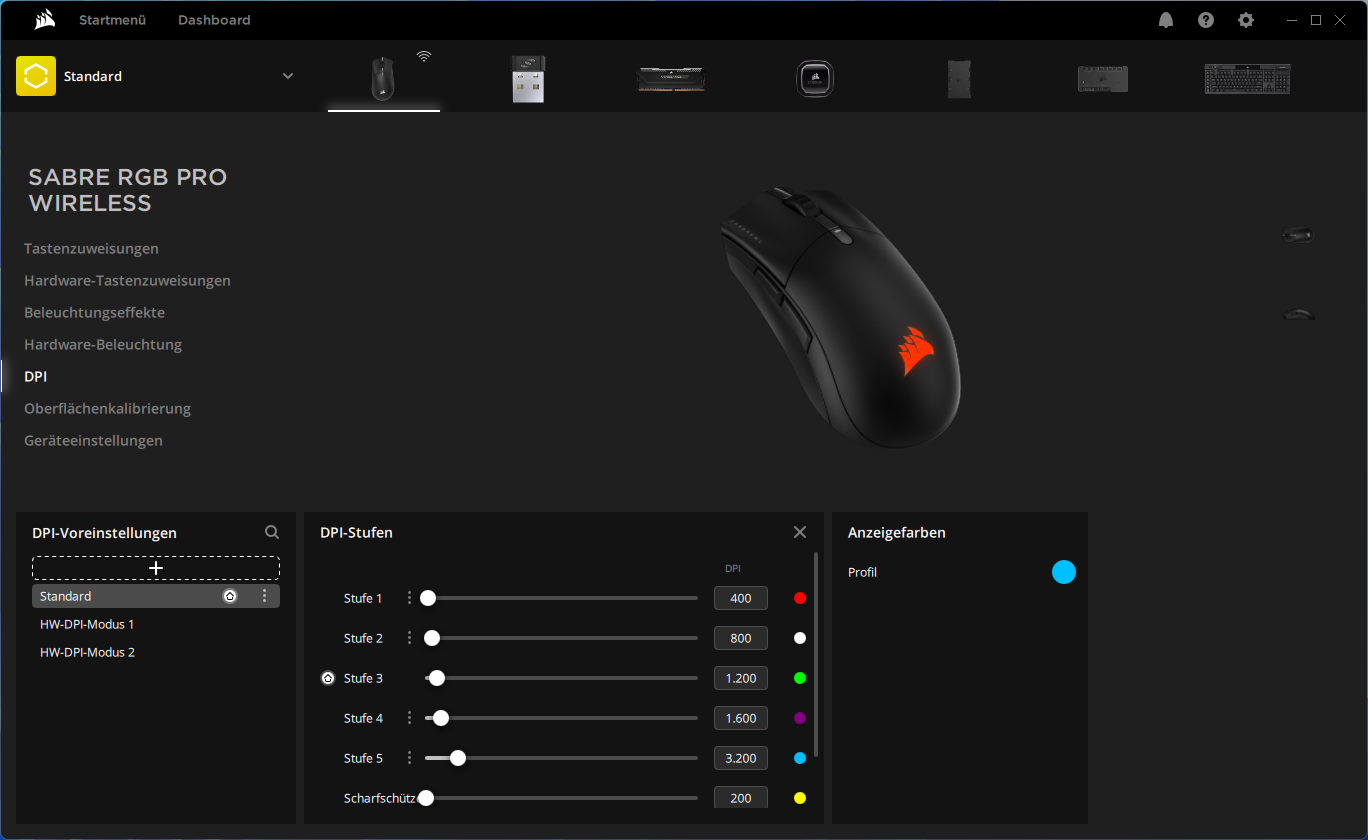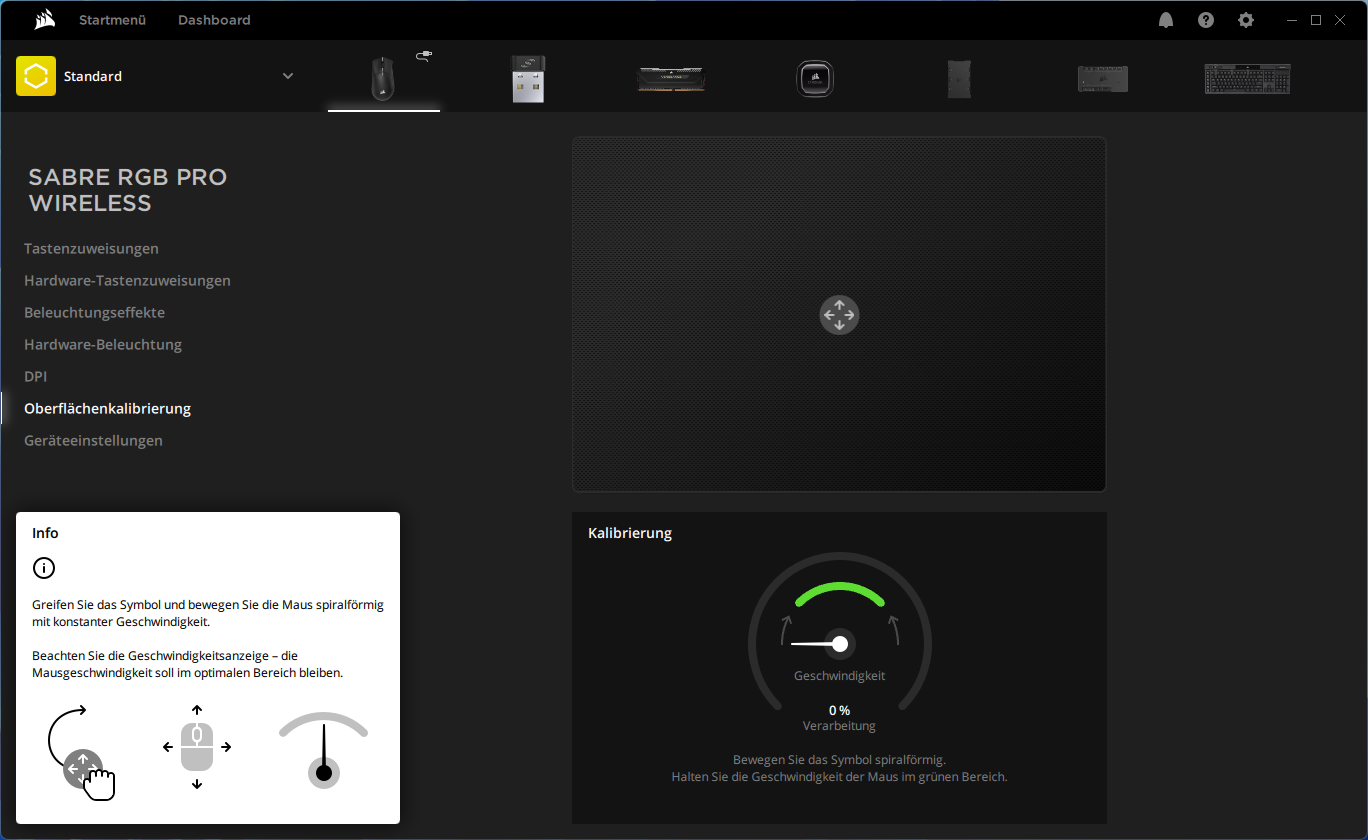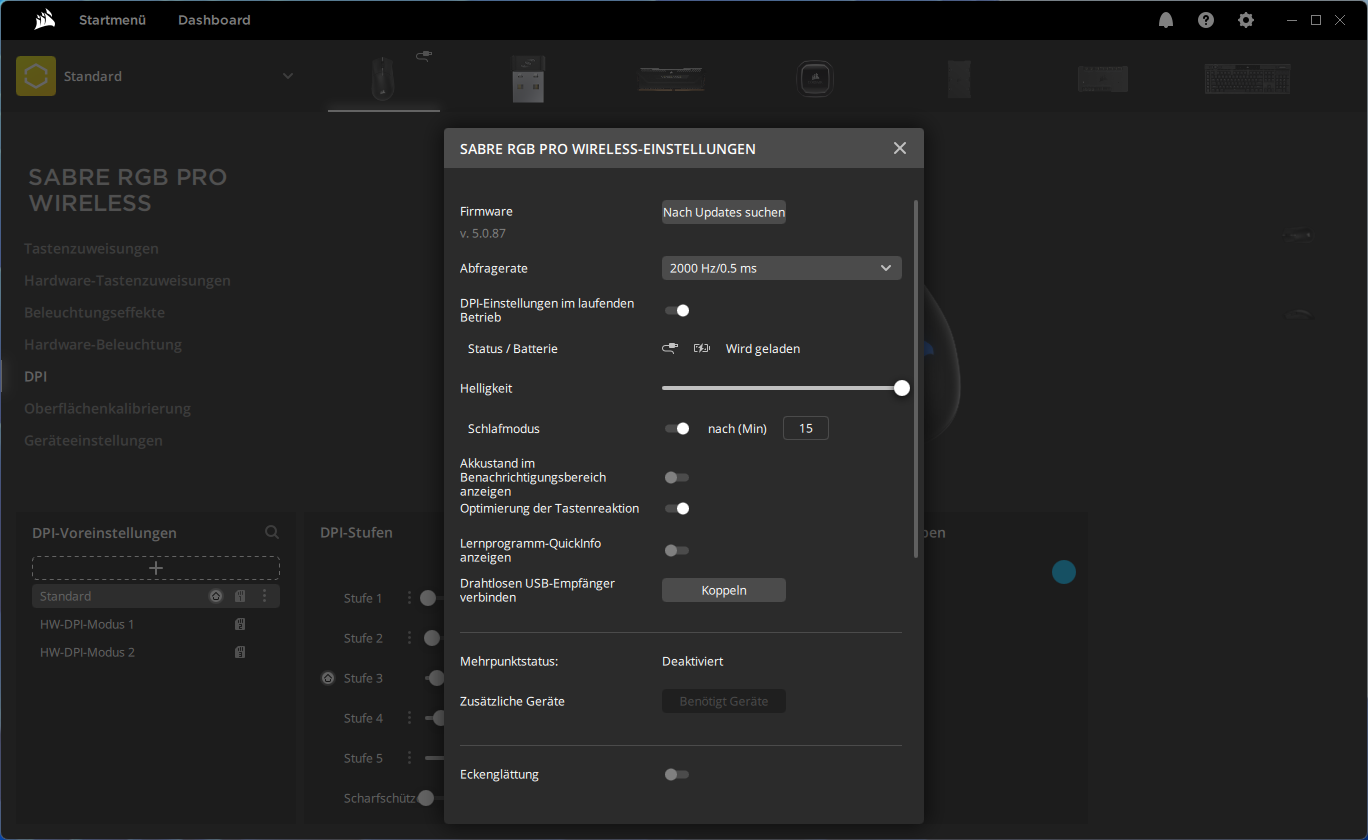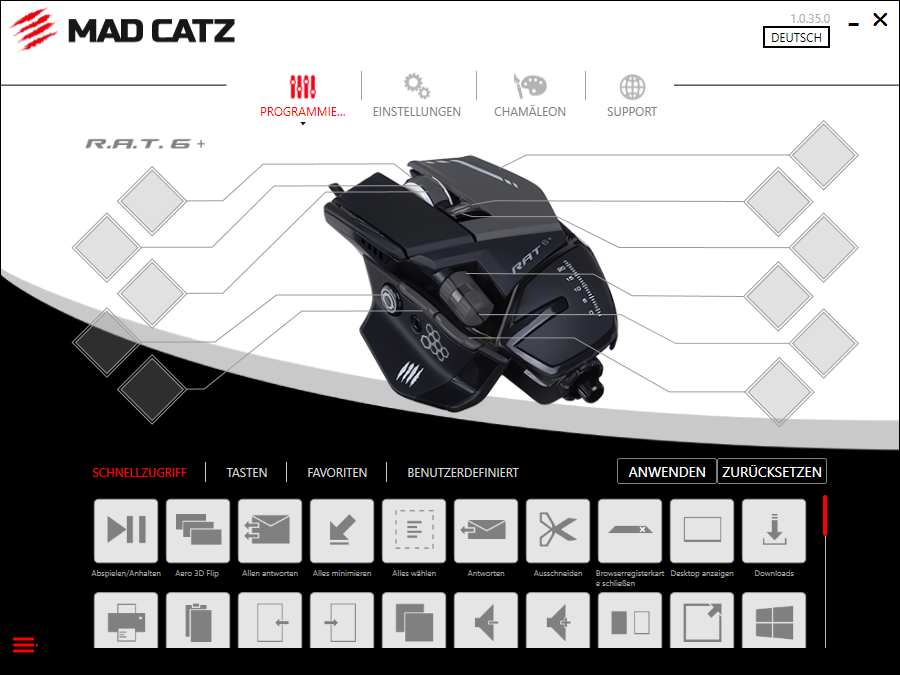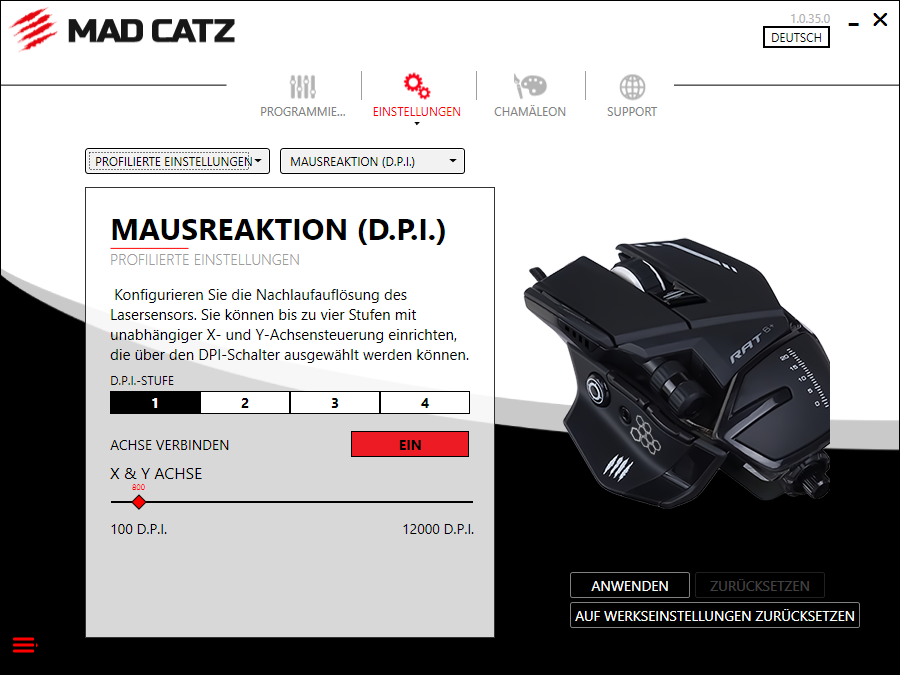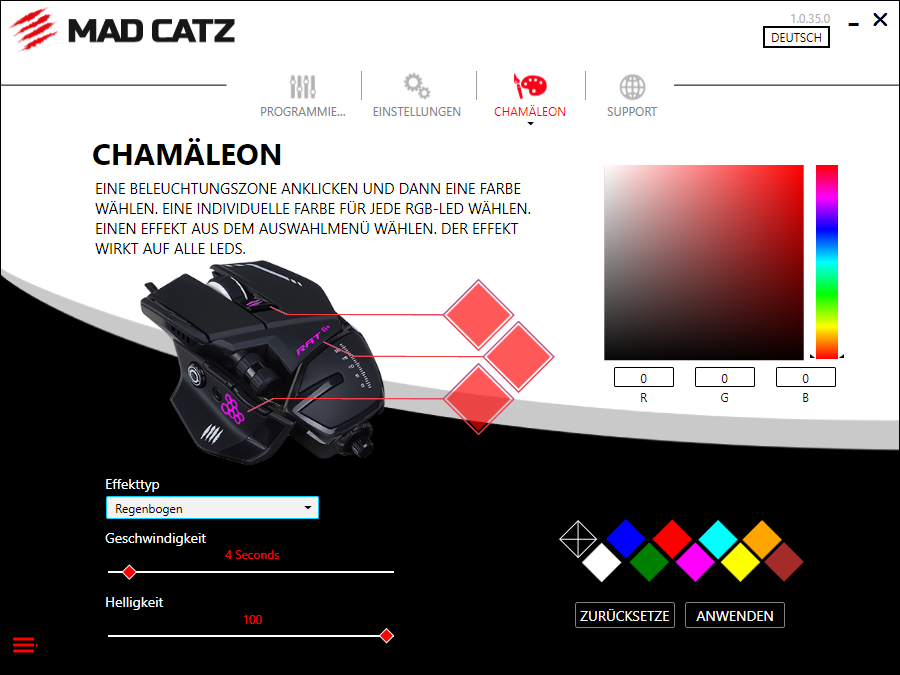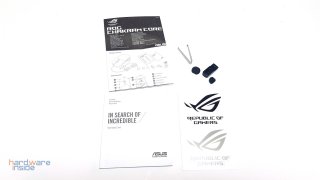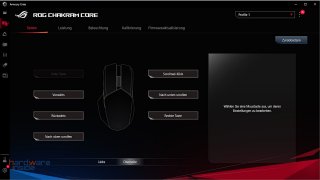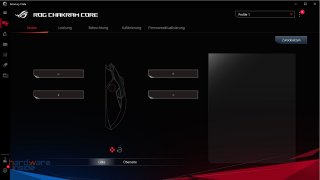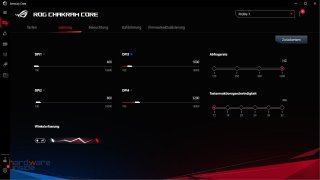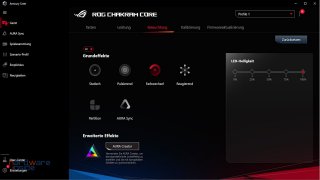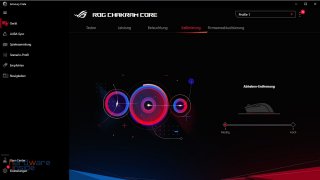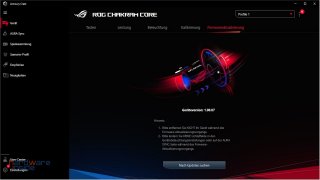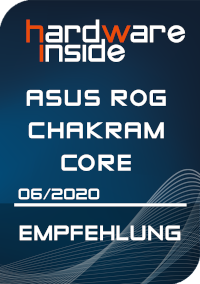ASUS hat mit der TUF Gaming M4 Wireless eine weitere kabellose Maus vorgestellt und ihr Portfolio erweitert. Beworben wird sie für langanhaltende Gaming-Sessions. Ein niedriges Gewicht, kabellose Nutzung via Bluetooth oder 2,4 GHz, eine antibakterielle Spezialbeschichtung sowie der 12.000 dpi Sensor, sind die entscheidenden Verkaufsargumente. Ob und inwiefern Gamer dieses Produkt in Erwägung ziehen sollten, werden wir in diesem Test herausfinden. Vielen Dank an Asus vorweg für die Bereitstellung des Testmusters, eine Beeinflussung findet selbstverständlich nicht statt.
Verpackung, Inhalt, Daten
Verpackung


Der sehr klein gehaltene Karton schützt die Maus ausreichend vor äußerer Krafteinwirkung. Auf der Vorderseite wird ein Feature beworben, welches gleichzeitig die Besonderheit der TUF Gaming M4 Wireless ist – das sogenannte „ASUS Antibacterial Guard“. Neben der antibakteriellen Beschichtung werden auf der Rückseite weitere Features beworben und die zur Maus gehörenden Daten aufgelistet.
Inhalt

Zusätzlich zum Lieferumfang der Maus gehören eine AA Batterie, Schnellstartanleitung sowie eine Garantiekarte. In der Maus selbst befindet sich bereits eine AAA Batterie mitsamt Adapter (AA zu AAA) und ein 2,4 GHz Dongle, welcher zur Herstellung der Verbindung zum Computer genutzt werden kann.
Daten
| Asus TUF Gaming M4 Wireless | |
|---|---|
| Wireless Verbindung | Bluetooth / 2,4 GHz |
| Sensor | Optischer Sensor mit 12.000 dpi |
| Programmierbare Tasten | 6 |
| USB Abfragerate | 1.000 Hz |
| Batterietyp | AA oder AAA Batterie |
| Akkulaufzeit | Keine Angaben |
| Farbe | Schwarz |
| Gleitflächen | 100 % PTFE |
| Abmessungen | 126 × 63,5 × 39,6 mm |
| Gewicht | 77 g (AAA Batterie) oder 86 g (AA-Batterie) |
| Garantie | 1 Jahr |
| UVP | 59,99 € |
| Besonderheiten | Antibakterielle Beschichtung Premium PBT polymer Oberschale und Seitentasten |
Details
Oberschale und Gewicht


Die Oberfläche der Maus überzeugt beim ersten Anfassen und hinterlässt damit einen sehr guten Eindruck. Auch die geriffelten Seiten wissen zu gefallen. Mit 77 g (AAA-Batterie) ist die Maus angenehm leicht. Die von uns getestete Speedlink SKELL, bringt ohne Kabel 73 g auf die Waage. Wenn bedacht wird, dass im Gewicht der TUF Gaming M4 Wireless von Asus eine 11 g AA-Batterie eingerechnet ist, beeindruckt das niedrige Gewicht umso mehr.


Die Maus ist nicht nur ausgesprochen leicht, sondern auch relativ klein. Die Oberfläche ist rau und fühlt sich auch dadurch sehr hochwertig an. Die Riffelungen an der Seite ermöglichen einen guten Halt. Inwiefern die antibakterielle Beschichtung ihren Nutzen erfüllt, können wir aktuell noch nicht sagen. Festhalten lässt sich aber, dass die beschichtete Oberfläche sehr resistent gegenüber Dreck und Fett ist.


Das Design der Maus weiß zu gefallen. Sehr dezent, gleichzeitg aber etwas sportlich durch das Muster auf den Maustasten und die Optik des dpi-Schalters. Das Logo ist nicht beleuchtet und farblich unscheinbar gehalten, was wir gut finden und optisch dem Rest der Maus entspricht.
Wireless Funktion


Mit etwas Druck lässt sich der hintere Teil der Oberschale nach hinten führend entfernen. Darunter befindet sich eine bereits verbaute Batterie und der 2,4 GHz Dongle, mit welchem die Verbindung zum Computer hergestellt wird. Alternativ zur AAA Batterie wird eine AA Batterie mitgeliefert. Die Batterie rastet mit etwas Druck von oben ein und verrückt auch durch schütteln der Maus nicht.


Der Dongle rastet ebenfalls sicher ein, kann aber durch Zuhilfenahme eines Fingernagels leicht entnommen werden. Dieser wird zur funktionsgerechten Nutzung nicht zwingend benötigt, da kommen wir aber später nochmal drauf zurück.
Tasten




Die Maustasten sind beide sehr präzise und geben ein deutlich wahrnehmbares akustisches Signal von sich. Das Mausrad überzeugt durch einen genauso präzisen Druckpunkt. Der dpi-Schalter steht dem in nichts nach, klingt aber etwas dumpfer. Zur Langlebigkeit der Schalter können wir aktuell keine Aussagen treffen, da uns Angaben zur verwendeten Marke und Modell fehlen.
Griffart


Bedingt durch die geringe Größe und das niedrige Gewicht der Maus, setzen wir auf den Finger-Grip, aber auch der Claw-Grip bietet sich an. Für den Palm-Grip ist die Maus nicht geeignet, außer bei kleineren Händen. Durch die guten Gleiteigenschaften der PTFE-Füße, kann die Maus ohne Probleme mit den Fingerspitzen genutzt werden.
Praxis
Sensor
Eines der entscheidenden Kriterien beim Kauf einer Maus, sollte auch immer der Sensor sein. Dieser löst bei der TUF Gaming M4 Wireless von Asus bis 12.000 dpi auf, wird uns in diesem Bereich aber zu ungenau. Bei unserer genutzten Monitor-Auflösung (3840 x 1600) setzen wir auf 6000 dpi. Es wird auf eine eigene Mausbeschleunigung verzichtet. Außer mit Glas kommt der verbaute Sensor mit allen getesteten Oberflächen gut zurecht, darunter auch verschiedene Holzarten. Wir vermuten, dass auf einen PixArt PAW 3335 gesetzt wird. Die LOD ist uns mit ungefähr 2,5 mm etwas zu hoch. Das ist entscheidend für die Nutzer, welche auf eine geringe dpi und damit hohe Genauigkeit setzen – dafür aber die Maus öfters anheben müssen. Hierbei handelt es sich aber um meckern auf hohem Niveau.
Software
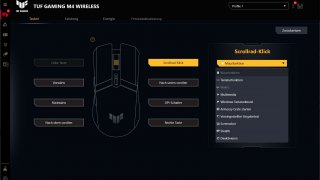
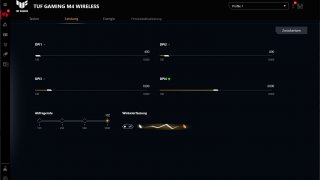
Die von Asus verwendete Software namens Armoury Crate, ermöglicht uns eine Vielzahl an Einstellmöglichkeiten. So können wir ohne Probleme aus der linken die rechte Maustaste machen und umgekehrt. Natürlich sind auch sinnvolle Einstellungen möglich. So wird das mittlere Mausrad umfunktioniert und kann unser Mikrofon stumm schalten. Neben vordefinierten Funktionen können wir aber auch eigene Makros erstellen und diese auf die Tasten legen. Bis zu 100 Aktionen lassen sich so mit einem Klick durchführen.
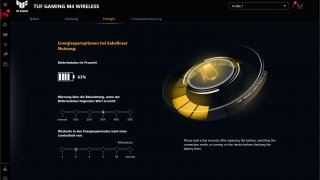
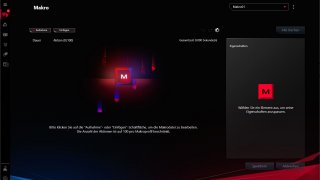
Zusätzlich können wir die vier via dpi-Schalter einzustellenden dpi-Werte vorkonfigurieren. Nutzen wir den 2,4 GHz Dongle, können wir auch die Abtastrate einstellen. Eine von Asus bezeichnete Winkelerfassung (= Angle Snapping) lässt sich aktivieren, dadurch wird die Bewegung der Maus begradigt. Das kann in manchen Anwendungsfällen Sinn geben, wir verzichten aber grundsätzlich darauf. Es finden sich auch Angaben zur verbleibenden Laufzeit und diverse Energiesparoptionen.
Im Betrieb
Wir haben zu Beginn die Maus via Bluetooth und ohne mitgelieferten Dongle genutzt. Bei dieser Verbindung wird aber statt einer Polling Rate von 1000 Hz nur 125 Hz eingesetzt. Das lässt sich im Betrieb auch leicht feststellen. Nach einstecken des Dongle und umschalten von Bluetooth auf 2,4 GHz, liegen auch effektiv 1000 Hz an – die Reaktionszeit ist also, wie von vielen anderen Mäusen auch, gewohnt gut. Dennoch gibt Bluetooth Sinn, weil nach kurzem Umschalten der Verbindung auf der Unterseite der Maus, ein zweites Gerät (wie unser iPad) gesteuert werden kann.
Weder im Office-Betrieb noch während unserer (natürlich nur dem Test geschuldeten) umfangreichen Gaming-Sessions, ist uns etwas negativ aufgefallen. Die hohe Genauigkeit bei der uns eingestellten dpi, das niedrige Gewicht sowie die hervorragenden Gleitfüße lassen Spaß aufkommen. Nach einer Woche Nutzung haben wir von anfangs 96 % noch 63 % Akkulaufzeit übrig. Wir schalten die Maus nie aus, sondern lassen sie nach 2 Minuten von selbst in den Standby wechseln. Daraus folgt, dass der geneigte Käufer eine Laufzeit von zumindest 60 – 80 h erwarten kann, eher mehr. Sollte das nicht zutreffen, werden wir den Test im späteren Verlaufe nochmal ergänzen.
Fazit
Wir sind von der TUF Gaming M4 Wireless von Asus angetan, vor allem zur aufgerufenen UVP von 59,99 €. Die Maus ist sehr solide verarbeitet, fasst sich hervorragend an und der Sensor leistet gute Arbeit. Abgesehen von der minimal zu hohen LOD lässt sich nichts finden, das wir kritisieren müssten. Die von Asus eingesetzte Software „Armoury Crate“ bündelt alle von Asus erworbenen Produkte und bietet umfangreiche Einstellmöglichkeiten. Daher kann es Sinn geben, mehrere Produkte des gleichen Herstellers zu erwerben. Aufgrund der guten Leistung vergeben wir gerne unsere Empfehlung. Die Maus ist aber nicht nur für die beworbene Zielgruppe „Gamer“ zu empfehlen, sondern für jeden, der eine anständige Wireless Maus sucht und gerne die Batterie tauschen können möchte.
Pro
+ Präzise
+ Haptik
+ Verarbeitung
+ Gewicht
+ Einstellungen dpi mittels Schalter
+ Armoury Crate
+ Batterietausch
Kontra
– LOD minimal zu hoch